Win11文件扩展名怎么显示|Win11显示文件后缀方法
来源:PE吧 作者:Bill 发布于:2021-08-13 16:51:12 浏览:1640
Win11文件后缀名,在默认情况下会隐藏起来,要查看,就需要自己手动设置了。这篇文章是PE吧给大家带来的Win11文件扩展名显示方法教程。
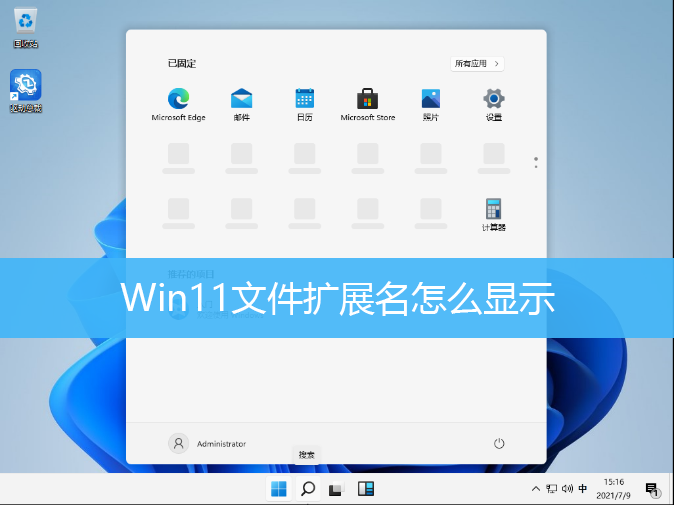
方法一:
1、打开搜索(Win+S)窗口,搜索文件资源管理器选项,然后点击打开系统给出的最佳匹配文件资源管理器选项控制面板;
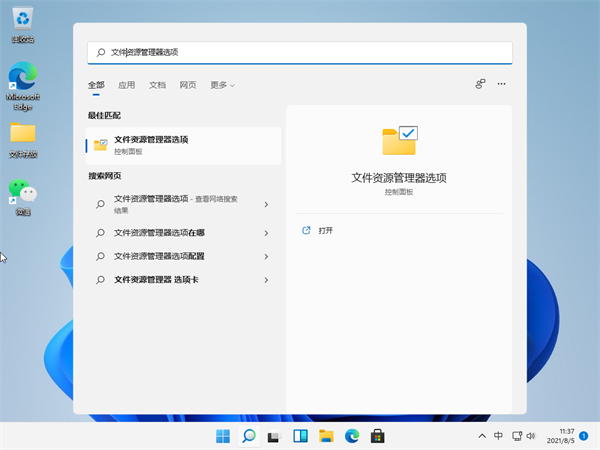
2、切换到查看选项卡,取消勾选隐藏已知文件类型的扩展名,然后点击确定即可;
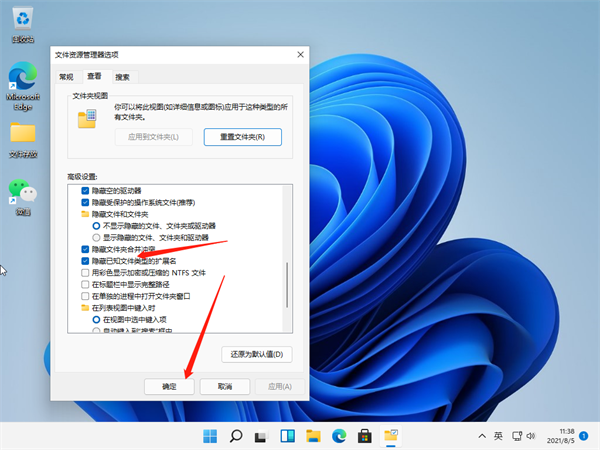
方法二:
1、打开任意文件夹,点击工具栏上面的三个小点图标;
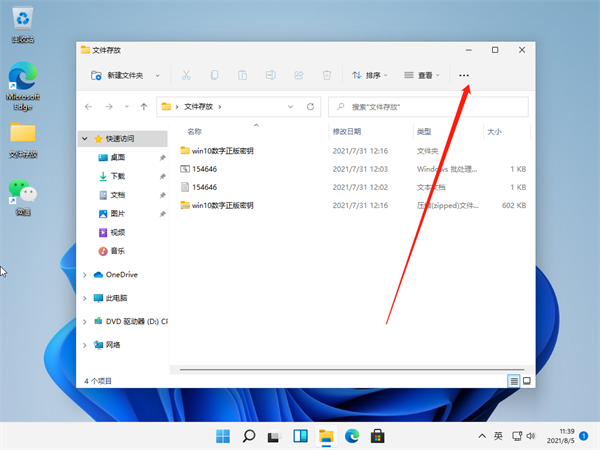
2、打开的菜单中,点击选项;
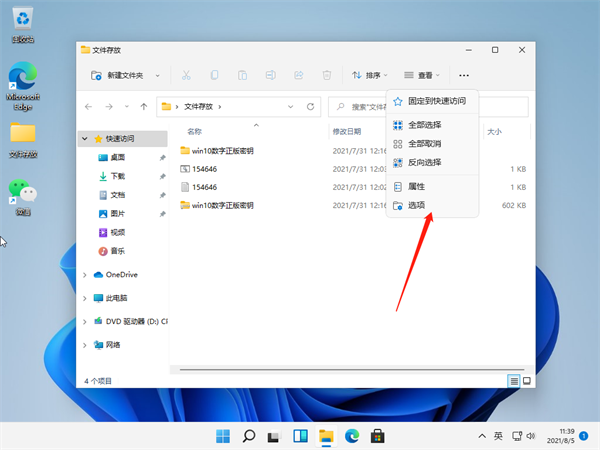
3、切换到查看选项卡,取消勾选隐藏已知文件类型的扩展名;
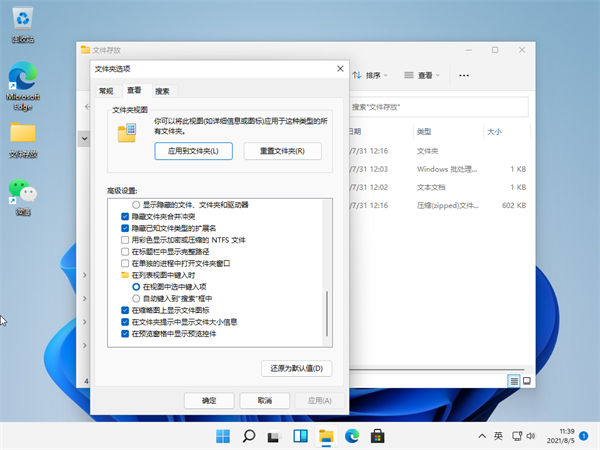
4、最后点击应用确定即可;
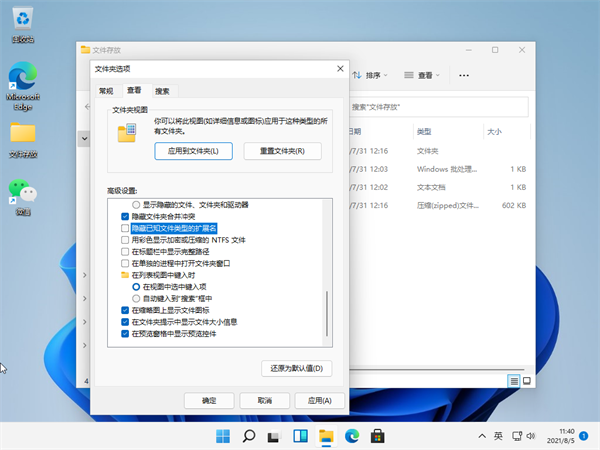
以上就是Win11文件扩展名怎么显示|Win11显示文件后缀方法文章,如果大家也遇到了这样的问题,可以按照这篇文章的方法教程进行操作。要想了解更多Windows资讯,请继续关注PE吧。



